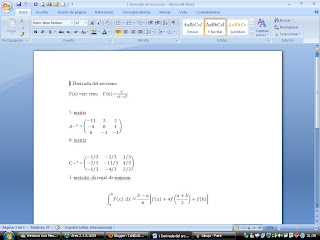Pasos:
1-Entar a word2- ficha insertar( hacia la derecha se encuentra la opcion de ecuaciones)3- simbolos en este se encuentra ECUACIONES
4-click en esta y se incrustara un cuadro donde se comenzaraa a formular la formula usando las opciones del editor.5- Automaticamente te aparesera HERRAMIENTAS DE ECUACIONES-DISEÑO6-con esa base de datos se podran incgrustar los elementos para hacer la ecuacion7-en simbolos podra encontrar figuras que no cuanta con ellas en teclado.
Ejemplo:
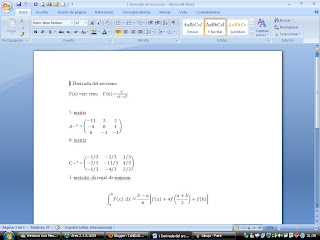
1.Concepto de archivo: Un archivo o fichero informático es una entidad lógica compuesta por una secuencia finita de bytes, almacenada en un sistema de archivos ubicada en la memoria secundaria de un ordenador. Los archivos son agrupados en directorios dentro del sistema de archivos y son identificados por un nombre de archivo. El nombre forma la identificación única en relación a los otros archivos en el mismo directorio.2.Concepto de extension:En informática, la extensión de archivo es una cadena de caracteres anexadas al final de un
nombre de archivo separados por un punto. Las extensiones suelen determinar el tipo de formato del archivo al que pertenecen y así poder ser reconocido por el sistema operativo o por el programa que lo ejecuta (además de poder ser reconocido los propios usuarios).http://www.alegsa.com.ar/Dic/extension.php3.Que es un archivo de audio?La información de un ordenador está almacenada en lo que se llaman archivos. Normalmente los archivos están formados por un nombre, un punto y una extensión (p.e. PROGRAMA.EXE). El nombre nos sirve para diferenciar unos archivos de otros y la extensión para atribuirle unas propiedades concretas. Estas propiedades asociadas o "tipo de archivo" vienen dadas por las letras que conforman la extensión. Normalmente su máximo son tres letras aunque existen algunas excepciones (.jpeg, .html, .java, etc.). Cada uno de estos pequeños grupos de caracteres está asociado a un tipo de archivo.TIPOS:AIF Winamp, AIFC Formato AIFF, AIFF Winamp, AMF Winamp, ASF Windows Media, AU Winamp, AUDIOCD AudioCD, CDA Winamp, CDDA AIFF Audio, FAR Winamp, IT Winamp, ITZ Winamp, LWV Microsoft Linguistically Enhanced Sound File, MID Winamp, MIDI Winamp, MIZ Winamp, MP1 Winamp, MP2 Winamp, MP3 Winamp, MTM Winamp, OGG Winamp, OGM (Ogg), OKT Winamp, RA Real Audio, RM Winamp, SND Winamp, STM Winamp, STZ Winamp, ULT Winamp, VOC Winamp, WAV Winamp, WAX Acceso directo de audio de Windows Media, WM Windows Media, WMA Winamp, WMV Windows Media, XM Winamp,XMZ Winamp,GLOSARIO DE EXTENSIONES DE AUDIO.AU: archivo de audio comprimido bajo norma U-Law. Ya obsoleto, reemplazado por la norma MPEG y su popular formato de audio comprimido .mp3..CDA: pista de audio digital de un Cd de música. Haciendo clic sobre él se lanza el Reproductor de CDs de Windows..MID: archivo de música MIDI (Interfase Digital de Instrumento Musical). El software de instalación de la mayoría de las tarjetas de sonido dispone de un módulo para ejecutar archivos de sonido .mid..MP3: archivo de audio comprimido bajo norma MPEG. Se ejecuta con aplicaciones como Winamp, Xing MPEG Player o Real Player, entre otros..RA: archivo de sonido Real Audio. Se ejecuta con la aplicación Real Player..SND: archivo de secuencia de sonido. Windows lo ejecuta automáticamente con su aplicación Rundll32..WAV: sonido de onda de Windows, se puede abrir con la Grabadora de Sonidos de Windows.4.Que es un archivo de video?Los formatos de video no sólo contienen imágenes sino también el sonido que las acompaña.Es bastante habitual que al intentar visualizar un vídeo no podamos ver la imagen aunque sí oigamos el sonido. Esto es debido al formato de compresión utilizado en ellos que puede no ser reconocido por nuestro ordenador, por ello siempre se ha de tener actualizados los codecs de cada uno de los formatos.TIPOS:ASF Windows Media, AVI BSPlayer, BIK RAD Video Tools, DIV DivX Player, DIVX DivX Player, DVD PowerDVD, IVF Indeo, M1V (mpeg), MOV QuickTime, MOVIE (mov), MP2V (mpeg), MP4 (MPEG-4), MPA (mpeg), MPE (mpeg), MPEG (mpeg), MPG (mpeg), MPV2 (mpeg), QT QuickTime, QTL QuickTime, RPM RealPlayer, SMK RAD Video Tools, WM Windows Media, WMV Windows Media, WOB PowerDVD GLOSARIO DE EXTENSIONES DE VIDEO.ASF, .LSF, .ASX: Archivo de secuencias de audio o video, se abre con el Reproductor Multimedia de Windows..AVI: archivo de película de video de Microsoft Windows. Se abre con el Reproductor Multimedia de Windows..MPA, .M1V, .MPG, .MPE, .MPEG: archivo de video comprimido bajo norma MPEG. Se ejecuta con el Reproductor Multimedia de Windows, o con reproductores comerciales como el Xing MPEG Player..MOV, .QT: archivo de video en formato de Quicktime. Se ejecuta con la aplicación Quicktime Player..RM, .RAM, .RV: archivo de video en formato propietario de Real Video. Se ejecuta con Real Player..DiVX: archivo de video en formato DiVX:) conocido como el MP3 del video ya que permite niveles muy altos de compresión. Logra que una película que ocuparía un DVD entero (de hasta 7 GB), pueda grabarse en un CD-Rom común (de 700 MB) sin perder calidad.5.Que es un archivo de imagen?Una imagen es una representación que manifiesta la apariencia de una cosa. El concepto mayoritario al respecto corresponde a la de la apariencia visual, por lo que el término suele entenderse como sinónimo de representación visual; sin embargo, hay que considerar también la existencia de imágenes auditivas, olfativas, táctiles, sinestésicas, etcétera.TIPOS:AIS ACDSee Secuencias de imagenBMP XnView / ACDSeeBW XnView / ACDSeeCDR CorelDRAW GraficoCDT CorelDRAW GraficoCGM CorelDRAW GraficoCMX CorelDRAW Exchange GraphicCPT Corel PHOTO-PAINTDCX XnView / ACDSeeDIB XnView / ACDSeeEMF XnView / ACDSeeGBR The GimpGIF XnView / ACDSeeGIH The GimpICO IconoIFF XnView / ACDSeeILBM XnView / ACDSeeJFIF XnView / ACDSeeJIF XnView / ACDSeeJPE XnView / ACDSeeJPEG XnView / ACDSeeJPG XnView / ACDSeeKDC XnView / ACDSeeLBM XnView / ACDSeeMAC MacPaintPAT The GimpPCD XnView / ACDSeePCT PICTPCX XnView / ACDSeePIC XnView / ACDSeePICT PICTPNG XnView / ACDSeePNTG MacPaintPIX XnView / ACDSeePSD Adobe PhotoshopPSP Paint Shop ProQTI QuickTimeQTIF QuickTimeRGB XnView / ACDSeeRGBA XnView / ACDSeeRIF PainterRLE XnView / ACDSeeSGI XnView / ACDSeeTGA XnView / ACDSeeTIF XnView / ACDSeeTIFF XnView / ACDSeeWMF XnView / ACDSeeXCF The Gimp6. Que es un archivo de animacion?La animación es un proceso utilizado para dar la sensación de movimiento a imágenes o dibujos. Para realizar animación existen numerosas técnicas que van más allá de los familiares dibujos animados. Los cuadros se pueden generar dibujando, pintando, o fotografiando los minúsculos cambios hechos repetidamente a un modelo de la realidad o a un modelo tridimensional virtual; también es posible animar objetos de la realidad y actores.TIPOS:
Stop motion
Pixilación
Rotoscopía
Animación de recortes
Pasos:1-Entra a word2-Clic en la ficha insertar3- Seleccionar grafico esmart art4- Elegir el organograma (pirámide, jerarquía, ciclo)5-Aceptar(editar cada organigrama)
Pasos:1-Entar a word2-Clic en la ficha insertar3-Seleccionar grafico4- Elegir el tipo de columna/aceptar5-Introducir los datos deseados6-Darle formato
Pasos:1- Entar a paint y hacer un dibujo2-guardarlo.3-entrar a word.4-ficha INSERTAR/ texto/ objeto incrustado.5-click en objeto/aparese un cuadro.6-seleccione crear desde un archivo/ examinar7-selecciona en dibujo de paint.8-marca mostrar como icono.9.-aceptar.10- se dueleven hacer los mismos pasos pero ahora marca VINCULO DE ARCHIVO11- aceptar.
Pasos:
1Entrar a word
2-ficha vista
3-seleccionar esquema 4-selecionar mostrar documento 5- selecionar crear 6- se creara un recuadro afuera del recuadro colocamos el titulo, dentro del recuadro ba la informacion 7-hacer lo mismo a todos, despues: 8-seleccionar contraer subdocumentos 9-guardarnota: cuando lo guardes se guardaran muchos archivos que no te sorprenda 10- se formaran unos link 11- se da doble clik y se observa que se abre una nueva ventana con solo informacion
Pasos:1-Entar a word2- Clic en insertar3- Seleccionar tabla4-seleccionar el numero de filas y columnas.5-Editar las tabla6-Para borrar líneas de celdaa)en la ficha diseñob)seleccionar borradorc)Clic en las líneas que se desean borrar.7-Para establecer la alineacióna)en la ficha presentacion en el grupo alineaciónb) seleccionar la alineación deseada8- Para establecer la dirección del textoa)en el grupo alineaciónb)seleccionar la dirección del texto9-Para establecer el formatoa) la ficha diseñob9en el grupo estilos de tablac) seleccionar borded) el grupo dibujar bordese)seleccionar el estilo de plumaf)dar clic en los bordes que se deseen cambiar.